在Windows上安装和配置Jenkins
一、windows上安装Jenkins
1.官网下载Jenkins安装包Jenkins.msi ,进入安装模式,选择默认配置,安装完成之后,就会默认打开浏览器 http://localhost:8080,显示 Jenkins正在启动,请稍后...
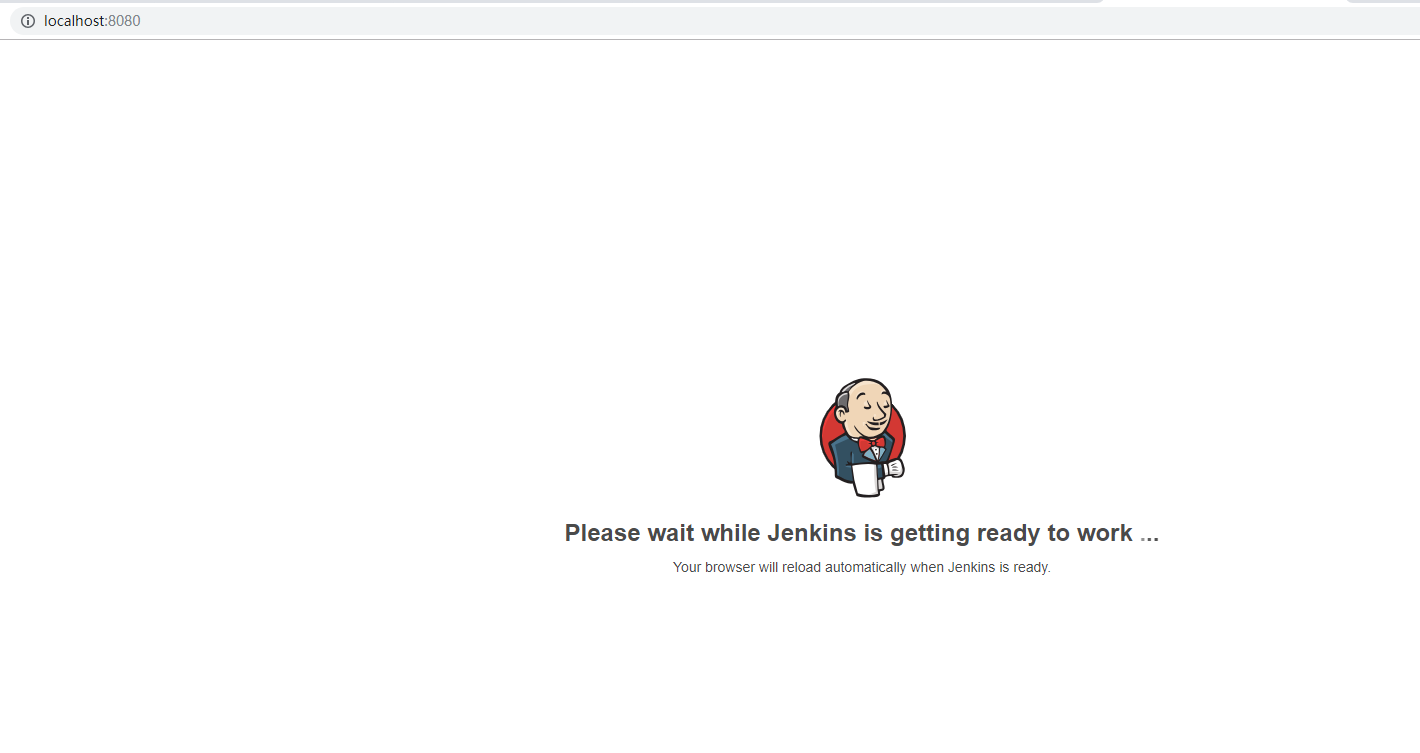
2.在安装过程中会自动生成密码,存储在Jenkins安装位置下的一个文件里,输入密码后才能继续

3.输入管理员密码后,点击继续,等待系统初始化,出现自定义Jenkins界面,可以选择安装推荐的插件,
或者选择需要的插件来安装,也可以不选择安装,直接点击右上角的X号关闭界面,以后可以通过插件管理器安装插件。此处选择安装推荐的插件。

自动安装推荐的插件

4. 创建管理员账号

5.实例配置

6.显示Jenkins已就绪,说明Jenkins安装已完成。

点击“开始使用Jenkins”按钮,打开Jenkins主页面
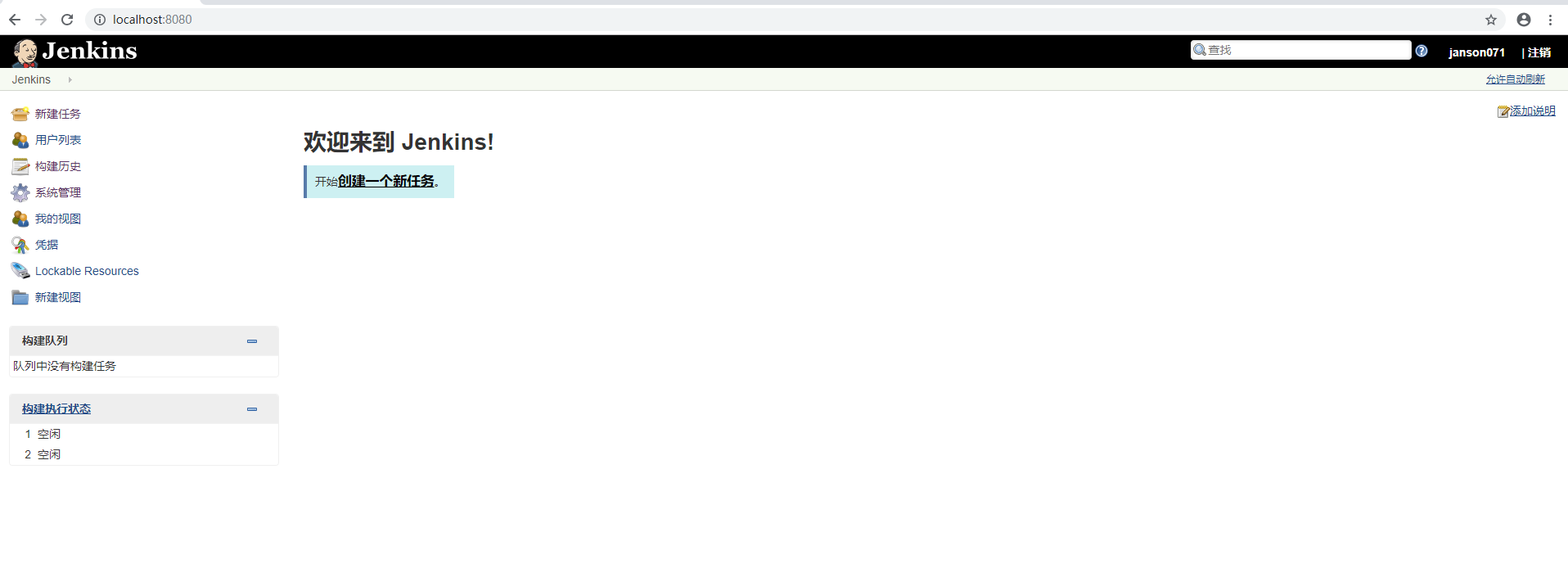
二、配置Jenkins
1.系统管理-系统设置

(1)设置Jenkins URL和系统管理员邮件地址
Jenkins URL:jenkins的访问地址,jenkins根据这个地址在邮件中显示图片或创建超链接。
系统管理员邮件地址:发送邮件的发件人邮箱地址

(2)找到“Extended E-mail Notification”配置段: 前提是安装了Email Extension Plugin
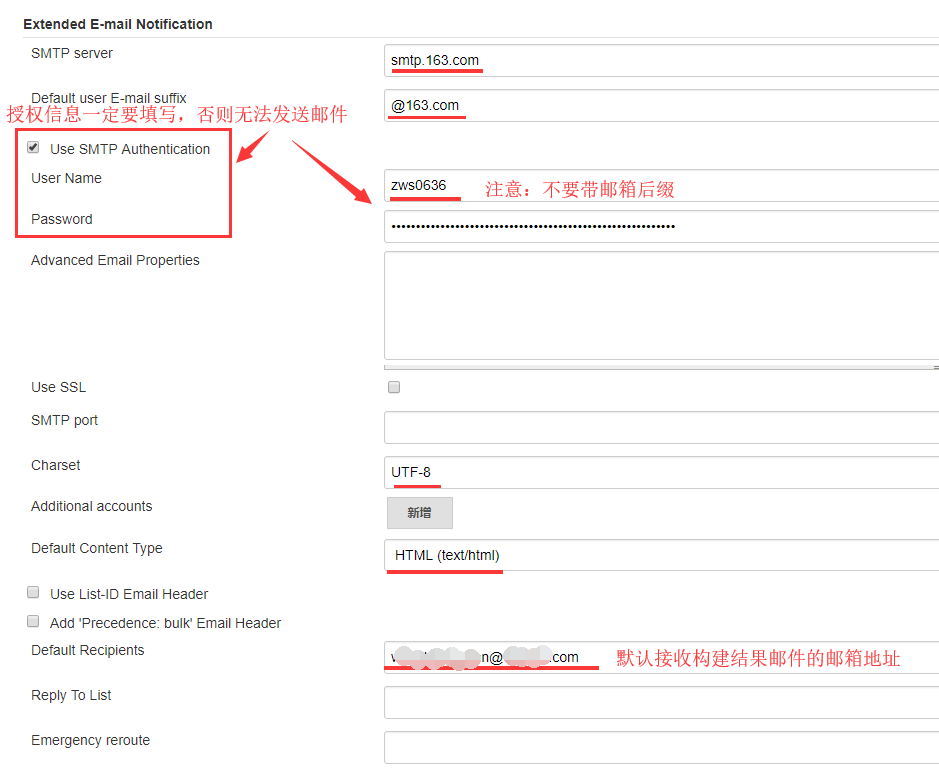
*以上配置的邮件表示:从zws0636@163.com邮箱发送到默认接收构建结果的邮箱
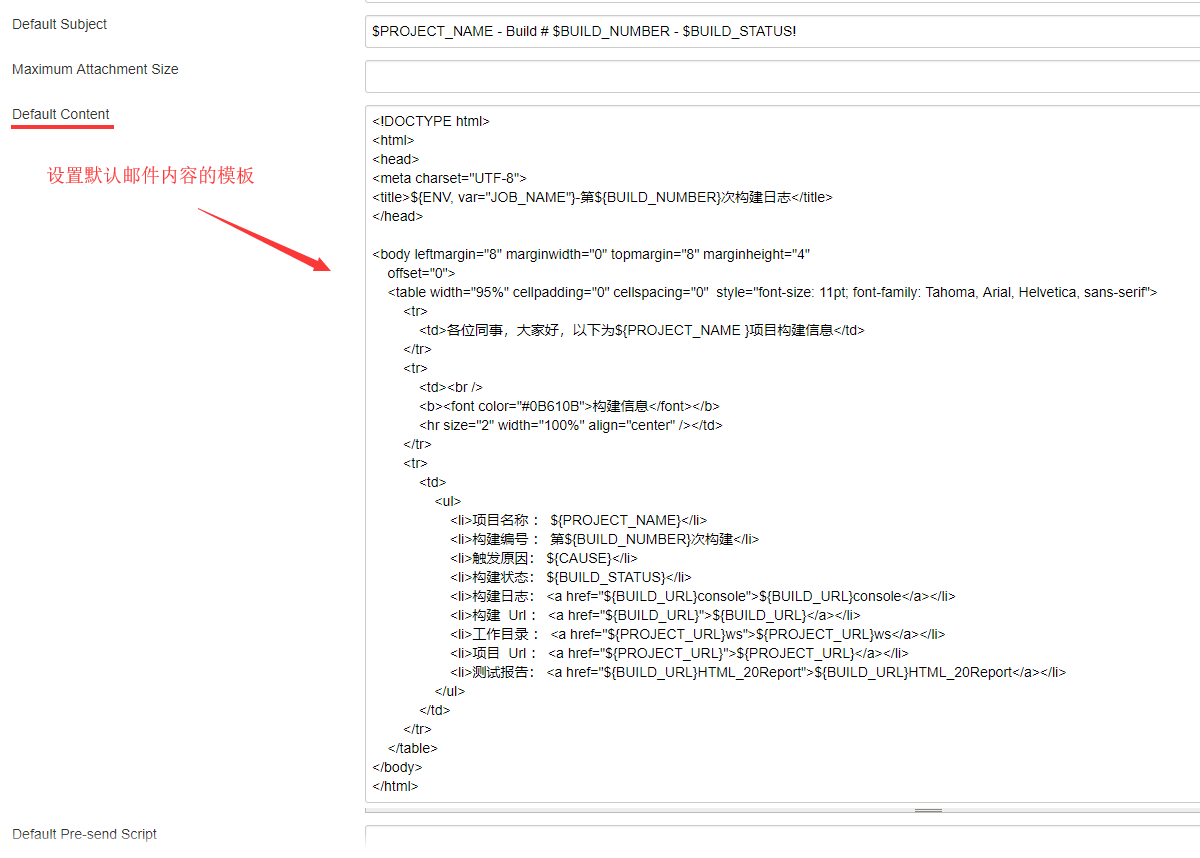
<!DOCTYPE html>
<html>
<head>
<meta charset="UTF-8">
<title>${ENV, var="JOB_NAME"}-第${BUILD_NUMBER}次构建日志</title>
</head> <body leftmargin="8" marginwidth="0" topmargin="8" marginheight="4"
offset="0">
<table width="95%" cellpadding="0" cellspacing="0" style="font-size: 11pt; font-family: Tahoma, Arial, Helvetica, sans-serif">
<tr>
<td>各位同事,大家好,以下为${PROJECT_NAME }项目构建信息</td>
</tr>
<tr>
<td><br />
<b><font color="#0B610B">构建信息</font></b>
<hr size="2" width="100%" align="center" /></td>
</tr>
<tr>
<td>
<ul>
<li>项目名称 : ${PROJECT_NAME}</li>
<li>构建编号 : 第${BUILD_NUMBER}次构建</li>
<li>触发原因: ${CAUSE}</li>
<li>构建状态: ${BUILD_STATUS}</li>
<li>构建日志: <a href="${BUILD_URL}console">${BUILD_URL}console</a></li>
<li>构建 Url : <a href="${BUILD_URL}">${BUILD_URL}</a></li>
<li>工作目录 : <a href="${PROJECT_URL}ws">${PROJECT_URL}ws</a></li>
<li>项目 Url : <a href="${PROJECT_URL}">${PROJECT_URL}</a></li>
<li>测试报告: <a href="${BUILD_URL}HTML_20Report">${BUILD_URL}HTML_20Report</a></li>
</ul>
</td>
</tr>
</table>
</body>
</html>
2.系统管理-全局工具配置
在Jenkins主界面点击系统管理,进入系统设置页面,选择全局工具配置

配置本地JDK全局环境,若有Git,Maven环境都可以在此配置

3.系统管理-插件管理
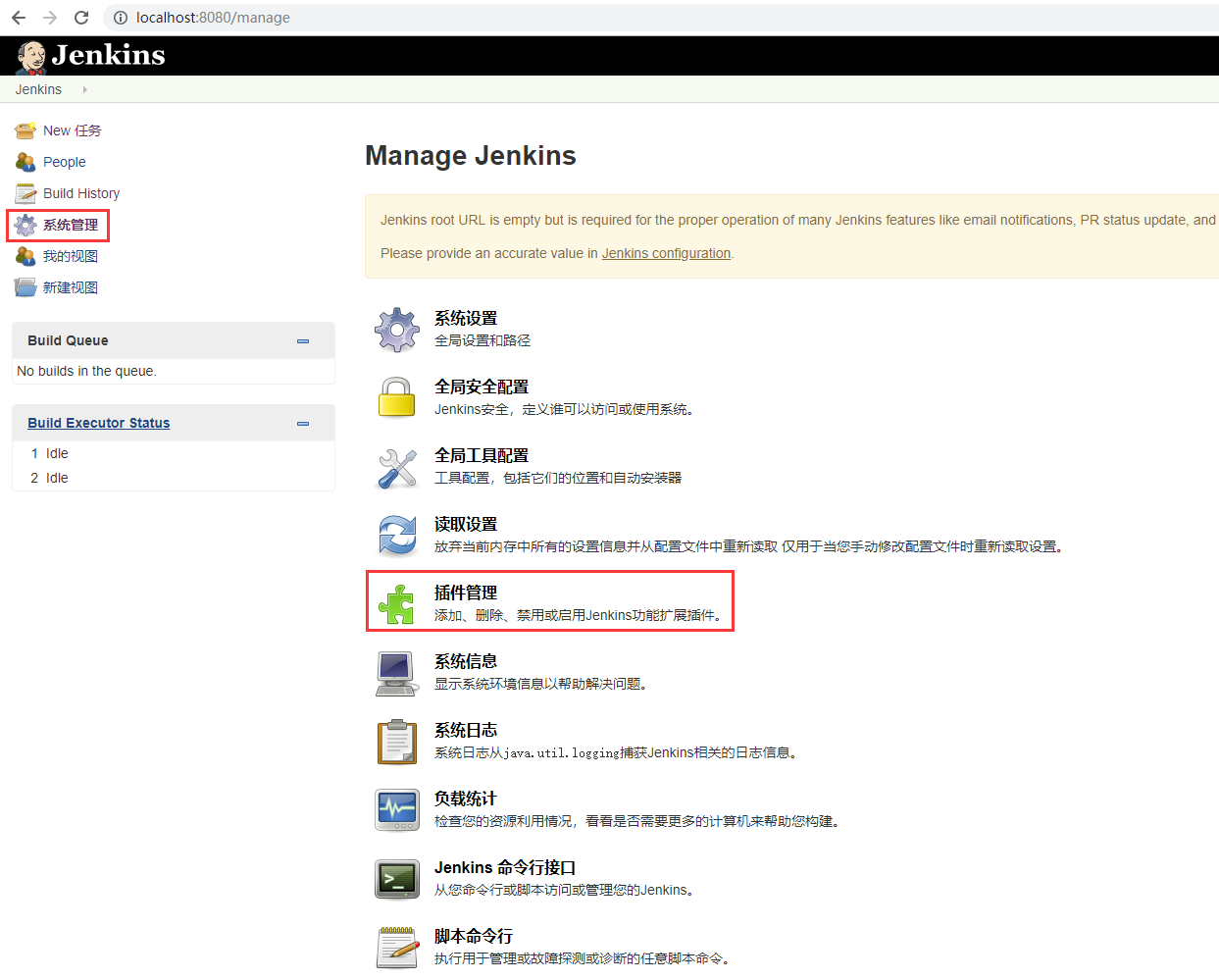
(1)安装Maven Integration插件,用于设置maven


(2)安装Email Extension插件,用于配置发送构建邮件

(3)安装Groovy插件,用于使构建(测试)报告在浏览器上显示,需配置Groovy Script

(4)安装HTML Publisher插件,用于发布html报告

(5)安装Deploy to container插件,用于发布war包到服务器


在Windows上安装和配置Jenkins的更多相关文章
- PHP 1:在Windows上安装和配置PHP,Apache和My SQL
原文:PHP 1:在Windows上安装和配置PHP,Apache和My SQL 如果你Google一把类似的主题,你会发现相关的文章可以塞满你的硬盘.在这里之所以把它再次拿出来,目的是想记录我作为一 ...
- Windows上安装、配置MySQL的常见问题
一,MySQL的下载安装 MySQL的安装过程就不说了,基本上和一般软件的安装过程没什么两样,就是一路点next,设置的root用户的密码要牢记.具体教程可以参考:http://jingyan.bai ...
- 20130910.Windows上安装和配置MongoDB
官方文档:http://docs.mongodb.org/manual/tutorial/ 1.下载软件 http://www.mongodb.org/downloads 2.解压 解压后进入bin目 ...
- DOCKER在windows上安装与配置
1.下载程序 安装包 https://github.com/boot2docker/windows-installer/releases(这个地址国内下载很慢) 用这个: https://get.da ...
- windows下安装和配置mongoDB
上次在mac下安装和配置了mongodb,这次在windows下也尝试安装和配置mongodb. 1.首先下载mongodb压缩包,下载后解压到D盘或E盘.如下: 2.配置环境变量:桌面—计算机右键— ...
- Windows上安装配置SSH教程(2)——在Windows XP和Windows 10上安装并配置OpenSSH for Windows
知识点汇总:http://www.cnblogs.com/feipeng8848/p/8559803.html ------------------------ 安装方式有3种: (1)Windows ...
- NodeJs在windows上安装配置测试
Node.js简介简单的说 Node.js 就是运行在服务端的 JavaScript.Node.js 是一个基于 Chrome V8 引擎的 JavaScript 运行环境.Node.js 使用了一个 ...
- Git学习系列之Windows上安装Git之后的一些配置(图文详解)
不多说,直接上干货! 前面博客 Git学习系列之Windows上安装Git详细步骤(图文详解) 第一次使用Git时,需要对Git进行一些配置,以方便使用Git. 不过,这种配置工作只需要进行一次便可, ...
- 手把手教windows上安装linux虚拟机及环境配置
目录 版本说明 安装虚拟机 典型方式安装(推荐小白,带有图形界面,助于学习,但占用空间大) 自定义方式安装(推荐老司机) 创建快照 克隆虚拟机 windows上安装linux虚拟机不管是对于新人还是老 ...
随机推荐
- NOJ2026:Keroro侵略地球(01字典树)
传送门 题意 略 分析 将n个数插入字典树中,m次查询,取最大值,复杂度\(O(mlogn)\) trick 1.注意题目给的空间,开40刚刚够(62852K) 2.作为01字典树的模板保存了 代码 ...
- CF788B Weird journey
总共有n个节点,m条路径,要求其中m-2条路径走两遍,剩下2条路径仅走一遍,问不同的路径总数有多少,如果仅走一遍的两条边不同则将这两条路径视为不同. 可以把每条边都拆成两条重边,每条边的度数都是偶数了 ...
- Mr.Jin系统发布报告——WIN7 WIN8双系统下的学习模式系统
Mr.Jin系统发布报告 本文由Mr.Jin原创发表于博客园.CSDN论坛 http://www.cnblogs.com/CHPowerljp-IT/p/3463850.html ...
- Python基础:一起来面向对象 (二) 之搜索引擎
实例 搜索引擎 一个搜索引擎由搜索器.索引器.检索器和用户接口四个部分组成 搜索器就是爬虫(scrawler),爬出的内容送给索引器生成索引(Index)存储在内部数据库.用户通过用户接口发出询问(q ...
- 7天学完Java基础之1/7
方法重载 package cn.itcat.day04.demo01; //方法重载就是参数个数不同,参数类型不同,参数类型的顺序不同 //方法重载与参数名称无关,与方法返回值类型无关 //方法重载方 ...
- AtCoder Regular Contest 062 E - AtCoDeerくんと立方体づくり / Building Cubes with AtCoDeer
题目传送门:https://arc062.contest.atcoder.jp/tasks/arc062_c 题目大意: 给你\(N\)块正方形木板,每块木板四角有四种颜色(可以相同),木板中央有编号 ...
- 并查集 HDOJ 5441 Travel
题目传送门 题意:给一张无向图,问存在多少(a, b)表示a点到b点经过的边值小于等于x ((a,b) 和 (b, a)属于不同的方案) 分析:首先将边权值和查询x值升序排序,从前往后扫描边,累加从u ...
- java 反向工具类
1.ReflectUtil.java package com.example.scansell; import android.util.Log; import java.lang.reflect.C ...
- C/C++程序计时函数gettimeofday的使用
linux 环境下 用 clock_t发现不准. 换用 //头文件 #include <sys/time.h> //使用timeval start, end; gettimeofday ...
- 极其强大的运维工具——pscp、pssh、pslurp
1.pscp 用于将本地文件复制到远程主机 pscp -h xxx.host 本地文件 远程目录 //xxx.host是所有目的IP的文件,一个IP一行 2.pssh 在远程机器上执行命令 pssh ...
